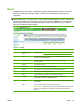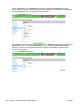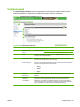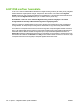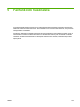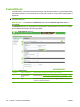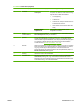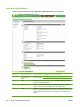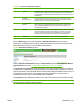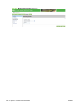HP Embedded Web Server User Guide
Sorszám Terület a képernyőn Az adott terület által nyújtott információ vagy lehetőség
5 Fogadás Válassza ki bejövő faxok beállításait, például, hogy melyik kimeneti tálcába
kerüljenek a faxok, át legyenek-e méretezve a bejövő faxok az adagolótálcában
lévő papír méretére, valamint egy másik faxkészülék számát, ahová a bejövő faxok
továbbíthatók.
6 Nyomtatási
tevékenységi napló
A gombra kattintva kinyomtatható a belső modem faxtevékenységi naplója. A
tevékenységnapló felsorolja a napló legutóbbi törlése óta beérkező és kimenő
összes faxhívást, és azokat kinyomtatja a készülékre.
7 Tevékenységnapló
nullázása
A gombra kattintva törölheti a faxtevékenységi napló összes bejegyzését. A
HP javasolja, hogy rendszeres időközönként nyomtassa ki a faxtevékenység-
naplót nyilvántartás céljából, majd törölje a faxtevékenységi naplót, hogy az
minimális méretű maradjon.
8 Biztonság A gombra kattintva beállíthatók a belső modem biztonsági funkciói. A biztonsági
funkciók első alkalommal történő konfigurálásakor be kell írnia (és meg kell
erősítenie) egy Biztonsági PIN-kódot. A későbbiekben erre a PIN-kódra lesz
szüksége a biztonsági funkciók megtekintéséhez és újrakonfigurálásához.
9 Diagnosztika A gombra kattintva beállíthatók a belső modem diagnosztikai funkciói.
Amikor a Biztonság gombra kattint, megjelenik a PIN-kód létrehozása képernyő. Ennek a
képernyőnek a segítségével létrehozhat egy felhasználóspecifikus személyi azonosítószámot (PIN-
kód) a Küldés faxra funkcióhoz való hozzáférés ellenőrzéséhez.
5-3 ábra PIN-kód létrehozása képernyő
Amikor a Speciális faxbeállítások képernyőn a Diagnosztika gombra kattint, megjelenik a Modem-
diagnosztika képernyő, lásd:
5-4 ábra: Modem-diagnosztika képernyő, 108. oldal .
A T30 jelentések nyomtatása mezőben megadhatja, milyen gyakorisággal legyenek kinyomtatva a
T30 jelentések. A T30 jelentések a legutóbbi faxátvitel során létrejövő faxkommunikációra vonatkozó
részletes jelentések. Ezek a jelentések sikertelen faxkapcsolatok diagnosztizálásakor hasznosak, és a
szerviztechnikus is kérheti őket, ha támogatási hívás válik szükségessé. A jelentés az MFP-n
nyomtatódik ki, kérésre, vagy a választott beállításnak megfelelően.
A Jelerősség mezőben beállítható a telefonvonalon való kommunikációhoz használt faxjel erőssége.
VIGYÁZAT! A Jelerősség beállítást csak akkor módosítsa, ha ezt képzett szerviztechnikus tanácsolja
a faxkommunikáció hibáinak javítása érdekében.
5-2 táblázat Speciális faxbeállítások (folytatás)
HUWW Faxbeállítások 107